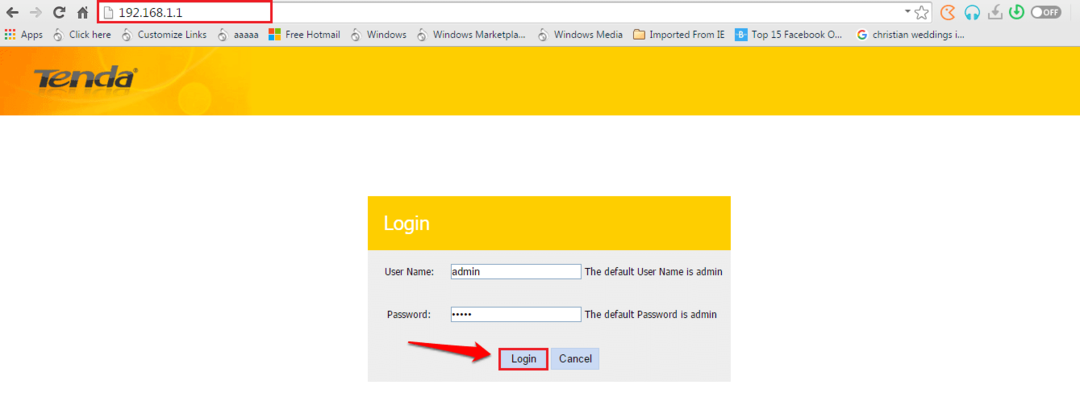Ja vēlaties pierakstīties lietotājiem lietotājiem, pierakstoties sistēmā. Windows nodrošina iespēju to izdarīt. Ziņojumam var būt izvēlēts nosaukums, kam seko Ziņojuma teksts. Parasti, nospiežot bloķēšanas ekrānu, tiek parādīta pierakstīšanās iespēja (tur ievadāt paroli / PIN kodu). Šis ziņojums tiek parādīts uzreiz pēc noklikšķināšanas uz bloķēšanas ekrāna un pirms ekrānā tiek piedāvātas pierakstīšanās iespējas.
Dažas svarīgas lietas, kas jāzina iepriekš:
- Tev vajag Administratīvās privilēģijas lai veiktu šīs izmaiņas.
- Ziņu var redzēt, kamēr pierakstīšanās starta laikā un Izrakstīties
Šajā rakstā mēs redzēsim, kā iespējot pierakstīšanās ziņojumus sistēmā Windows 10, izmantojot reģistra redaktoru.
Darbības, lai pielāgotu pierakstīšanās ziņojumu
1. solis: Atveriet palaist logu (Windows + r), ierakstiet regedit , un hit Enter

2. solis: Logā Reģistra redaktors ierakstiet vai kopējiet / ielīmējiet vai pārejiet uz HKEY_LOCAL_MACHINE \ SOFTWARE \ Microsoft \ Windows \ CurrentVersion \ Policies \ System atrašanās vieta
Labajā pusē atrodiet juridiskā piezīme, legalnoticetext. Ja to nav, izveidojiet atslēgas (ar peles labo pogu noklikšķiniet -> Jauns -> Virknes vērtība -> ierakstiet vārdu un nospiediet taustiņu Enter)
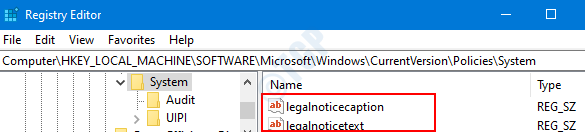
3. solis: ar peles labo pogu noklikšķiniet uz juridiskā piezīme, Izvēlieties Mainīt

4. darbība: tiek atvērts logs Rediģēt virkni Vērtības dati sadaļas tips ziņojuma nosaukums kuru vēlaties parādīt. Ja nevēlaties, lai tiktu piešķirts kāds nosaukums, varat to arī atstāt tukšu.
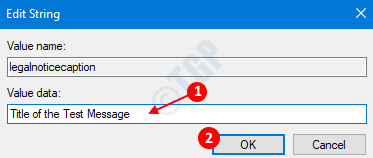
5. solis: Tagad ar peles labo pogu noklikšķiniet uz legalnoticetext, izvēlieties Mainīt. Parādītajā logā zem Vērtības dati sadaļa, ievadiet ziņojumu ko vēlaties, un nospiediet LABI.
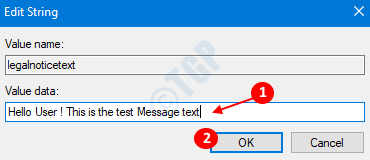
Tagad aizveriet reģistra redaktoru un restartējiet sistēmu, lai redzētu ziņojumu Pierakstīties.
PIEZĪME:
Ja nevēlaties, lai tiktu parādīti pierakstīšanās ziņojumi, paturiet taustiņus legalnoticetext un legalnoticecaption tukša. (Vērtības datu sadaļai jābūt tukšai)
Ceru, ka tas ir bijis informatīvs. Paldies par lasīšanu.
![Skype nevar izveidot savienojumu ar Windows 10 fix [Atrisināts]](/f/c5e4ef21f92eefdd14dbf727b78c4570.png?width=300&height=460)